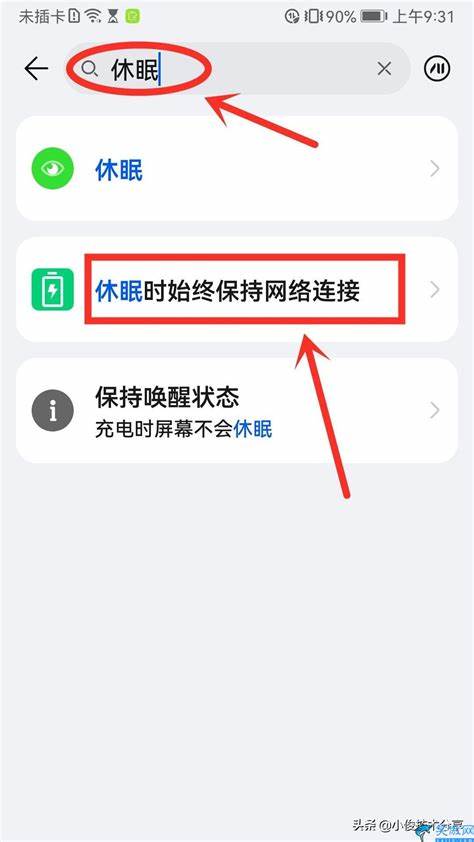win10无线网络已连接但是不能上网
问题描述
在Windows 10操作系统下,用户可能会遇到无线网络已连接但无法上网的问题。 这个问题可能由多种原因引起,包括网络设置、驱动程序或硬件故障等。 本文将对这一问题进行深入探讨,并提供一些可能的解决方案。问题原因分析
首先,我们需要了解为什么会出现这种问题。 一种可能的原因是网络设置错误。 例如,IP地址、子网掩码或默认网关可能设置不正确。 另一种可能是驱动程序问题,如无线网卡驱动程序过时或损坏。 还有一种可能是硬件故障,如无线网卡硬件故障或路由器故障。解决方案一:检查网络设置
如果网络设置错误是问题的根源,那么解决方法就是检查并修正这些设置。 在Windows 10中,可以通过以下步骤检查和修改网络设置:1. 点击“开始”按钮,然后选择“设置”。 2. 在设置窗口中,选择“网络和Internet”。 3. 在左侧菜单中,选择“以太网”或“WLAN”,具体取决于你的网络类型。 4. 在右侧窗口中,检查IP地址、子网掩码和默认网关等设置是否正确。 如果有误,点击“更改适配器选项”,然后右键点击相应的网络适配器,选择“属性”,最后在弹出的窗口中修改设置。 5. 点击“保存”按钮,然后重启计算机。
解决方案二:更新或重新安装驱动程序
如果驱动程序问题是问题的根源,那么解决方法就是更新或重新安装驱动程序。 在Windows 10中,可以通过以下步骤更新或重新安装无线网卡驱动程序:1. 点击“开始”按钮,然后选择“设备管理器”。 2. 在设备管理器窗口中,找到并展开“网络适配器”类别。 3. 找到你的无线网卡,右键点击它,然后选择“更新驱动程序软件”。 4. 如果有可用的更新,按照提示完成更新过程。 如果没有,你可以尝试卸载现有的驱动程序,然后让Windows自动从制造商的网站上下载并安装最新的驱动程序。 5. 完成驱动程序更新或重新安装后,重启计算机。
解决方案三:检查硬件故障
如果硬件故障是问题的根源,那么解决方法就是检查并修复硬件故障。 如果你怀疑是无线网卡或路由器出现了问题,可以尝试以下步骤:1. 将无线网卡从计算机中取出,然后使用另一台电脑测试它是否工作正常。 如果无线网卡在其他电脑上也无法工作,那么问题很可能是无线网卡本身的硬件故障。 你可能需要购买新的无线网卡来替换旧的。 2. 如果你确定无线网卡没有问题,那么问题很可能是路由器的硬件故障。 你可以尝试更换路由器或者联系路由器制造商寻求技术支持。